În această postare, veți afla despre Facebook Messenger fără conexiune la internet și cum să remediați acest lucru?
Dacă întâmpinați o problemă fără conexiune la internet sau așteptați o problemă de rețea pe Facebook Messenger pe Android, iată cum puteți repara problema.
Dacă Messenger continuă să raporteze că nu există conexiune la internet în așteptarea rețelei sau nu se conectează la internet, vă rugăm să verificați conexiunea la internet dacă doriți să remediați nicio conexiune la internet pe Messenger, această metodă pas cu pas va fi benefică pentru dvs.
Messenger spune că nu are conexiune la internet sau că așteaptă o conexiune la rețea. De ce este asta?
Ar putea exista o serie de motive pentru care Messenger vă spune că dvs telefon mobil nu are conexiune la internet.
Această problemă poate fi cauzată de orice, inclusiv de o problemă cu conexiunea la internet sau de o problemă cu serverul Facebook.
Cu toate acestea, întreruperea actuală a Facebook este de vină pentru mesajul persistent de eroare „Așteptați mesajul în rețea” al Facebook Messenger.
Facebook Messenger Fără conexiune la internet 2024: (FIXAT)
Acești pași vă vor ajuta să remediați lipsa conexiunii la internet a Messenger sau eroarea de așteptare a rețelei:
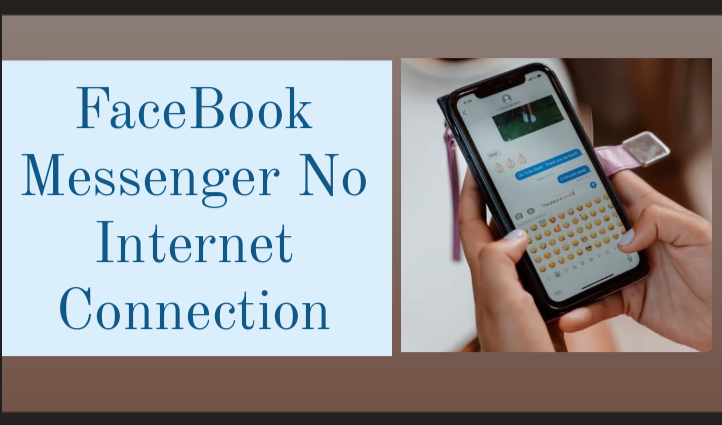
- Puteți verifica dacă Facebook nu este făcând clic aici
- Aruncă o privire la alt dispozitiv mobil
- Asigurați-vă că conexiunea dvs. la internet funcționează
- Conexiunea dvs. la internet trebuie schimbată
- Modul Avion poate fi activat și dezactivat
- Lățimea de bandă a rețelei dvs. ar trebui verificată
- Reporniți aplicația Messenger
- Poate fi necesar să reporniți dispozitivul mobil
- Aplicația de mesagerie trebuie actualizată
- Aplicația Control parental ar trebui să fie dezactivată
- Deconectați VPN-ul sau serverul proxy
- Dezactivați economisirea bateriei
- Dezactivați Nu deranjați
- Datele de fundal ar trebui să fie activate
- Activați Utilizarea nerestricționată a datelor
- Ștergeți și reinstalați Messenger
Continuați să citiți pentru mai multe informații despre aceste soluții.
1. Verificați dacă Facebook nu este
Facebook poate fi oprit din când în când din cauza unei întreruperi de rețea sau a altor probleme. Este o idee bună să verificați starea Facebook înainte de a căuta alte soluții. Starea serverului Facebook poate fi verificată în trei moduri diferite.
- Prima metodă:
Folosind un site web numit downforeveryoneorjustme.com, puteți afla dacă alte persoane din întreaga lume se confruntă cu aceleași probleme ca și dvs. Este o chestiune simplă de verificat.
Pentru a începe, accesați site-ul Facebook și introduceți facebook.com în bara de adrese înainte de a apăsa tasta Enter.
Ești doar tu dacă nu există probleme la capătul Facebook. Facbook.com este activat? Nu ești doar tu! poate fi returnat dacă există probleme. Facebook.com nu este disponibil momentan.
- A doua metodă:
Pentru a verifica dacă Facebook Messenger sau Facebook însuși nu este oprit, rulați comanda ping pe computer. Urmarea acestor pași vă va ajuta să vă atingeți obiectivul. 🙂
- Solicitarea Run va apărea când apăsați Win+R.
- Apăsați tasta Enter și tastați cmd.
- Începeți prin a introduce comanda ping facebook.com -t urmată de comanda ping messenger.com -t.
În cazul în care rezultatul ping-ului nu indică un timp de răspuns, va trebui să așteptați, deoarece Facebook și Messenger nu sunt în acest moment.
- A treia metodă:
Pe Google și alte surse de știri precum Twitter, vă puteți baza. Când o corporație atât de mare se confruntă cu o întrerupere, vestea se răspândește rapid prin intermediul rețelelor sociale și blogurilor. Este posibil să fiți la curent cu cele mai recente știri verificând Twitter sau fluxul de Știri Google.
2. Verificați pe alt telefon mobil
Este posibil să nu puteți utiliza Facebook Messenger pe telefon dacă telefonul dvs. are probleme cu anumite aplicații, cum ar fi Messenger. Cu alte cuvinte, dacă aveți un al doilea telefon, descărcați aplicația și vedeți dacă poate fi folosită acolo.
De asemenea, puteți solicita ajutorul prietenilor apropiați și al membrilor familiei. Remediile specifice pentru dispozitive mobile ale articolului sunt necesare dacă toți ceilalți pot folosi aplicația Messenger, cu excepția dvs.
3. Verificați-vă conexiunea la internet
Este primul element pe care ar trebui să-l verificați din nou și este esențial. Messenger nu poate trimite sau primi mesaje fără o conexiune la internet, ceea ce este de înțeles.
Puteți utiliza aplicația Messenger dacă aveți o conexiune la internet funcțională, dar dacă nu o aveți, veți vedea mesajul de eroare „În așteptarea rețelei”. Din acest motiv, este imperativ să verificați pentru a vedea dacă aveți în prezent o conexiune la internet.
4. Schimbați-vă conexiunea la internet
Poate doriți să încercați o altă conexiune la internet timp de câteva minute pentru a vedea dacă problema dispare sau nu. Probleme DNS din partea furnizorului de servicii de internet poate fi de vină.
Schimbarea totul ar fi singura opțiune în acest moment. Din acest motiv, puteți comuta între Wi-Fi și datele celulare pentru a vedea dacă vă ajută sau nu.
5. Porniți și dezactivați Modul Avion
Dacă nu aveți una, este recomandată utilizarea modului Avion al dispozitivului dvs. mobil în loc de a doua conexiune la internet.
Când activați Modul Avion, rețeaua mobilă a telefonului este repornită și vă puteți conecta din nou. Cu toate acestea, adresa IP variază din când în când.
Problemele cu Messenger pot fi remediate dacă și când acest lucru are loc. Drept urmare, este foarte recomandată activarea și dezactivarea modului Avion al telefonului.
6. Verificați lățimea de bandă a rețelei
Pentru a utiliza Messenger sau orice alt software de pe telefonul smartphone atunci când lățimea de bandă este consumată, aveți nevoie de o conexiune la internet măsurată sau de o rețea de date limitată.
Aplicația Messenger va afișa un mesaj de eroare precum „În așteptarea rețelei sau nu se conectează la internet” dacă nu aveți o conexiune la internet. Verificați dacă conexiunea dvs. de rețea are suficientă lățime de bandă.
7. Reporniți aplicația Messenger
Este posibil ca repornirea aplicației Messenger să rezolve orice probleme legate de fișierele sistemului de internet pe care le aveți cu ea. Din această cauză, repornirea unei aplicații pe un telefon Android este simplă.
Pașii pot varia în funcție de producător și ROM. Pentru a reporni aplicația Messenger pe un dispozitiv Android stoc, vă rugăm să urmați aceste instrucțiuni:
- Pe dispozitivul mobil, deschideți aplicația Setări.
- Selectați Aplicații din meniu.
- Faceți clic pe butonul Vedeți toate aplicațiile.
- Atinge Messenger pentru a afla mai multe.
- Ar trebui selectat oprirea forțată.
- Aplicația Setări ar trebui să fie închisă și aplicația Messenger ar trebui să fie deschisă.
Aplicația Messenger va funcționa fără probleme pentru tine.
8. Reporniți telefonul mobil
Cel mai bine este să reporniți telefonul dacă aplicația nu funcționează. Repornirea dispozitivului mobil rezolvă adesea o varietate de probleme. Pentru a vedea dacă acest lucru vă rezolvă problema, reporniți telefonul.
9. Actualizați aplicația Messenger
Acest lucru este adevărat, indiferent dacă rulați o versiune beta sau stabilă a aplicației Messenger. Dacă întâmpinați aceste probleme, este timpul să vedeți dacă există o actualizare disponibilă. Magazin Google Play > atingeți imaginea de profil > selectați opțiunea Gestionați aplicațiile și dispozitivul pentru asta.
Pentru a vedea dacă Messenger este menționat, atingeți opțiunea Actualizări disponibile. Puteți face acest lucru apăsând butonul Actualizare de pe dispozitiv.
10. Dezactivează aplicația Control parental
Dacă aveți o aplicație de control parental, Messenger poate să nu funcționeze. Dezactivează orice aplicație de control parental terță parte de pe telefon, gratuită sau premium. Apoi, verificați dacă problema este rezolvată.
11. Dezactivați VPN sau proxy
Aplicațiile și serviciile VPN populare pot cauza dificultăți pe mobil. Dezactivați temporar aplicațiile terțe sau proxy. Nu puteți utiliza internetul mobil când aplicația VPN este inactivă. Dacă nu puteți accesa Messenger, dezactivați programul VPN sau proxy.
12. Dezactivați Economisirea bateriei
Chiar dacă nu afectează aplicația Messenger, ar trebui să dezactivați Battery Saver pe telefon pentru a remedia această problemă.
Battery Saver ar putea îngreuna sincronizarea în fundal, ceea ce ar putea duce la problema descrisă mai sus. Deschideți pictogramele din bara de stare și atingeți opțiunea Battery Saver pentru a dezactiva Battery Saver.
13. Dezactivați Nu deranjați
Când activați „Nu deranja” pe telefon, toate alertele se opresc imediat. De asemenea, oprește rularea unui număr de alte aplicații în fundal.
Deci, cel mai bun lucru de făcut este să dezactivați „Nu deranja” pe telefon și să vedeți dacă puteți scăpa de mesajul de eroare menționat mai sus.
14. Activați datele de fundal
Messenger are nevoie să activați datele de fundal pentru aplicație, astfel încât să poată primi automat toate mesajele dvs.
Dar dacă nu activați această funcție în aplicația Messenger, puteți întâmpina probleme precum cea de mai sus. Deci, urmați acești pași pentru a permite aplicației Messenger să utilizeze date în fundal:
- Țineți aplicația Messenger în mână.
- Alegeți informații despre aplicație din meniu.
- Opțiunile Date mobile și Wi-Fi ar trebui să fie selectate.
- Butonul Date de fundal poate fi activat și dezactivat.
Odată ce aplicația a fost repornită, o puteți utiliza din nou.
15. Activați Utilizarea nerestricționată a datelor
Când activați Economizorul de date pe telefon, toate aplicațiile se opresc automat să ruleze în fundal. Dar dacă doriți să lăsați o anumită aplicație să folosească datele fără întrerupere, puteți face acest lucru:
- Pe dispozitivul mobil, deschideți aplicația Setări.
- Selectați Aplicații din meniu.
- Faceți clic pe butonul care spune Vedeți toate aplicațiile.
- Configurați Messenger deschizând meniul de setări.
- Selectați Date mobile și Wi-Fi.
- Pentru a activa utilizarea nerestricționată a datelor, comutați butonul.
Odată ce faci asta, aplicația Messenger ar trebui să funcționeze fără probleme.
16. Resetați aplicația Messenger
Așteptarea unei erori de rețea în aplicația Messenger poate fi probabil remediată doar făcând asta. Urmați acești pași pentru a reseta Messenger:
- Puteți accesa Messenger atingând și ținând apăsat.
- Alegeți informații despre aplicație din meniu.
- Selectați Stocare și cache din meniu.
- Goliți memoria cache atingând-o.
- Faceți clic pe opțiunea Ștergere stocare.
Reporniți Messenger după închiderea aplicației Setări.
Link-uri rapide:
- Cum să schimbi poza de profil pe Facebook Messenger?
- Cum să ștergi prietenii de pe Facebook?
- Cum să descărcați videoclipuri de pe Facebook?
Găsiți Word: Facebook Messenger fără conexiune la internet 2024
Dacă utilizați aplicația Messenger și obțineți o eroare Fără conexiune la internet sau Așteptați rețea, puteți încerca fiecare dintre aceste soluții în ordine.
Toate aceste soluții vă vor ajuta să remediați problema cu telefonul Android sau iOS.
